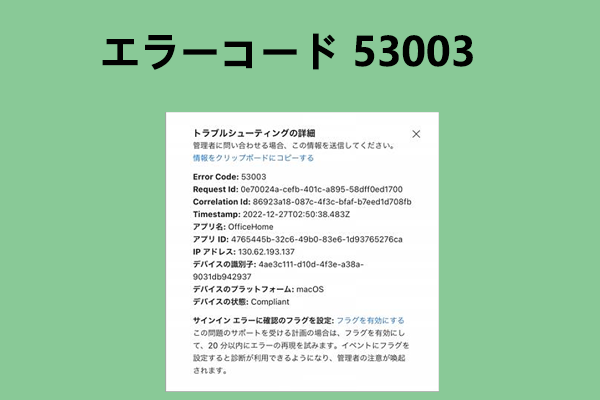Windowsを使っている時にTPM エラー C0090016が表示されたらどうすればよいですか?MiniTool Partition Wizardのこの記事では、このエラーに対する効果的な解決策をいくつか提供します。今すぐ試してトラブルシューティングしてください。
一部のラップトップ ユーザーからの報告によると、マザーボードを交換した後、TPM エラー C0090016 が発生しました。これは、Outlook、Office 365、Microsoft TeamsなどのOffice製品のアカウントにアクセスできなくなるだけでなく、デバイスと Azure AD の同期も妨げられる非常に厄介なエラーです。
以下は、answers.microsoft.comフォーラムからのあるユーザー投稿です。
こんにちは、デルのラップトップを使用しています。 現在、ノートパソコンのマザーボードを交換しています。 この後、TPM (エラーコード - C0090016) の問題が発生します。 Office 365 にサインインできず、ライセンスをアクティブ化できません。 TPMをクリアし、TPMをアンインストールし、すでにOfficeを再インストールしていますが、問題はまだ同じです。これについてヘルプを探しています。https://answers.microsoft.com/en-us/msoffice/forum/all/replace-motherboard-tpm-error-c0090016-can-not/83c2740d-94ff-4f6b-9edf-6f4fdfe1b86d
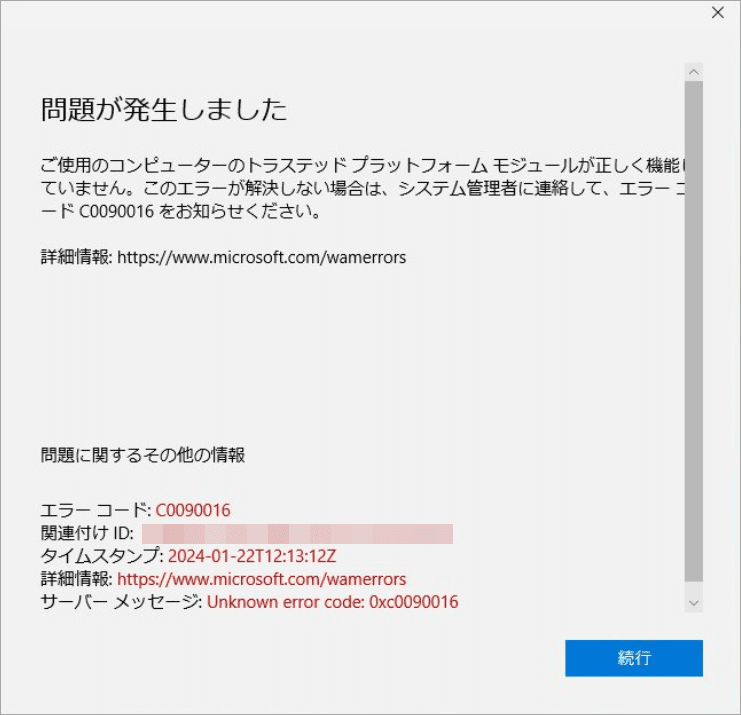
お使いのパソコンでTPMエラーC0090016が発生したらどうすればよいですか?次のセクションでは、このエラーに対処する4つの方法をご紹介します。一つずつ試してトラブルシューティングしてみてください。
install-windows-11-without-tpm
方法1:Windowsを更新する
Windowsを最新の状態に保つことで、多くの潜在的なエラーの発生を防ぐことができます。 したがって、PCでTPM エラー C0090016が発生した場合は、まず利用可能な更新プログラムがあるかどうかを確認してインストールしてください。確認方法がわからない場合は、「Windows 11/10の更新プログラムをダウンロード&インストール」の記事を参照してください。
方法2:AzureアカウントをADから切断して再参加する
AzureアカウントをADから切断して再参加することでTPM エラー C0090016を修正してみてください。詳細なガイドは次のとおりです。
パート1:TPMの状態を確認する
- WindowsキーとRキーを同時に押して、「ファイル名を指定して実行」ウィンドウを開きます。
- ボックスに「tpm.msc」と入力し、Enterキーを押して、トラステッド プラットフォーム モジュール(Trusted Platform Module)コンソールを開きます。
- TPMが使用できる状態であること、およびそのバージョンが最新であることを確認してください。TPMバージョンが2以下の場合は、この投稿に従ってアップグレードしてください。
パート2:Azure ADからアカウントを切断する
- WindowsキーとIキーを同時に押して「設定」ウィンドウを開きます。
- 「アカウント」→「職場または学校にアクセスする」の順にクリックします。
- 使用しているユーザー アカウントをクリックして「切断」を選択します。
- 確認ウィンドウで「はい」をクリックします。
パート3:デバイスをAzure ADに再参加させる
- 小さな「+」アイコンをクリックして、職場または学校のアカウントを再度セットアップします。
- 画面上の指示に従ってアカウントを追加します。
完了したら、システムを再起動し、Windows アカウント、Teams、および Outlook クライアントにログインし、デバイスを Azure AD に同期してエラーが修正されたかどうかを確認してください。
方法3:TPMをクリアする
TPMをクリアすることで TPM エラー C0090016を修正したと報告する人もいます。以下の手順に従って試してみましょう。
- 設定ウィンドウを開きます。
- 「更新とセキュリティ」→「Windowsセキュリティ」の順に移動します。
- 「保護の領域」セクションから「デバイス セキュリティ」をクリックします。
- 「セキュリティプロセッサの詳細」をクリックします。
- 次に、「セキュリティプロセッサのトラブルシューティング」をクリックします。
- 「TPMのクリア」をクリックします。
方法4:別のトリックを試す
上記の方法でPC のエラー コード C0090016 を修正できない場合は、以下のトリックを試すことができます。ちなみに、PC上で他の関連エラーが発生した場合も、これらの通常方法を試して解決することができます。
- Microsoft Officeの変更機能を使用します。
- デバイスでADALを無効にします。
- Microsoftサポートおよび回復アシスタントを使用します。
結語
この記事では、TPMエラー C0090016を修正するための4つの方法を紹介しています。このエラーに対する他の有用な解決策をご存知ですか?ぜひ私たちと共有してください。
MiniTool Partition Wizardは、システムのクローン作成、ディスクの管理、データの回復を支援する専門的なディスクマネージャーです。興味があれば、以下のボタンをクリックして本ソフトを入手できます。